标签:帐号 文件格式 被动模式 enable 安全 read dir 调用 情况下
ftp工作流程:
ftp回话包含了两个通道,控制通道和数据通道,ftp的工作有两种模式,一种是主动模式,一种是被动模式,以ftpserver为参照物,主动模式,服务器主动连接客户端传输,被动模式,等待客户端的连接
主动模式:
ftp客户端连接到ftp服务器的21端口,发送用户名和密码,客户端随机开放一个端口(1024以上),发送PORT命令道ftp服务器,告诉服务器客户端采用主动模式并开放端口;ftp服务器收到PORT主动模式命令和端口号后,通过服务器的20端口和客户端开放的端口连接,发送数据,(无论是主动模式还是被动模式,首先的控制通道都是先建立起来的,只是在数据传输模式上的区别)
被动模式(PASV):
工作原理:
ftp客户端连接到ftp服务器的21端口,发送用户名和密码,发送PASV命令道ftp服务器,服务器在本地随机开放一个端口(1024以上),然后把开放的端口告诉客户端,客户端再连接到服务器开放的端口进行数据传输,
服务环境:服务器(xuegod-server 192.168.2.9/24)客户机(xuegod-client 192.168.2.64/24)
初始化服务器:

1,安装所需软件

LFTP :
lftp 是一个功能强大的下载工具,它支持访问文件的协议:ftp,ftps,HTTP,HTTPS,fish,lftp的界面类似shell,有命令补全,历史记录,允许多个后台任务执行等功能,使用起来非常方便,它还有书签,排队,镜像,断点续传,多进程下载等功能,
vsftpd 相关文件
/etc/vsftpd/vsftpd.conf:vsftpd 的核心配置文件
/etc/vsftpd/ftpusers:用于指定哪些用户不能访问FTP 服务器。 黑名单
/etc/vsftpd/user_list:指定允许使用vsftpd 的用户列表文件。 默认情况下是黑名单,也可以改成白
也可使用 rpm -ql vsftpd 查看安装产生的相关文件目录
2,启动服务,并设置开机启动,

查看服务启动与否

本机上测试服务运行情况:
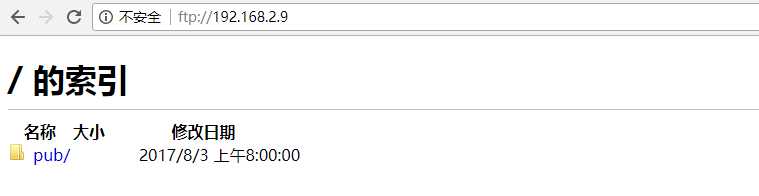
3,配置虚拟账号
(1)创建用户文本文件,单数行为账号,双数行为密码

(2)生成虚拟用户数据库:

参数说明:
选项-T允许应用程序能够将文本文件转译载入进数据库。
由于我们之虚拟用户信息,以文本文件存储的。为让Vsftpd应用程序能够通过来载入用户数据,必须要使用选项来转译成vsftpd可以读懂的内容。
-t hash使用hash码加密
-f 指定包含用户名和密码文本文件。此文件格式要示:奇数行用户名、偶数行密码
[root@xuegod-server ~]# rm -rf /etc/vsftpd/vsftpd_user.txt #为了安全起见,删除原文件
(3)修改数据库文件访问权限
数据库文件中保存着虚拟帐号的密码信息,为了防止非法用户盗取哈,我们可以修改该文件的访
问权限。生成的认证文件的权限应设置为只对root 用户可读可写,即600

4,配置PAM文件
为了使服务器能够使用数据库文件,对客户端进行身份验证,需要调用系统的PAM模块。
PAM(Plugable Authentication Module)为可插拔认证模块,不必重新安装应用系统,通过修
改指定的配置文件,调整对该程序的认证方式。PAM 模块配置文件路径为/etc/pam.d/目录,此
目录下保存着大量与认证有关的配置文件,并以服务名称命名。
修改vsftpd 对应的PAM 配置文件/etc/pam.d/vsftpd。将默认配置使用“#”全部注释,添加两行字段。修改后内容如下图:
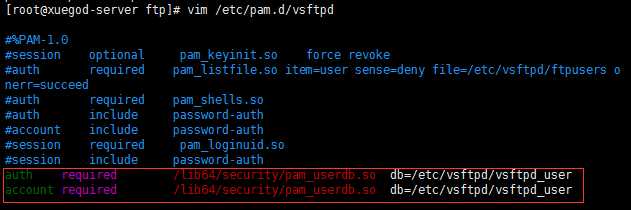
5,创建虚拟账号对应的系统用户及ftp共享的目录
对于公共帐号和客户帐号,因为需要配置不同的权限,所以可以将两个帐号的目录进行隔离,控
制用户的文件访问。公共帐号ftp 对应系统帐号ftpuser,并指定其主目录为/var/ftp/share,
而客户帐号vip 对应系统帐号ftpvip,指定主目录为/var/ftp/vip。
6,创建虚拟帐号对应的系统用户及ftp共享的目录
7,建立配置文件
(1)修改vsftpd.conf 主配置文件
配置主配置文件/etc/vsftpd/vsftpd.conf 添加虚拟帐号的共同设置并添加user_config_dir 字
段,定义虚拟帐号的配置文件目录。
改:
anonymous_enable=YES
为:
anonymous_enable=NO
local_enable=YES #确认此选项打开,允许本地用户登录。 Uncomment :取消注释
chroot_local_user=YES #确认此选项打开。将所有本地用户限制在家目录中,NO 则不限制
pam_service_name=vsftpd #确认在文件的最后有选项。配置vsftpd 使用的PAM 模块为vsftpd
配置文件末尾,修改后内容如下:

user_config_dir=/etc/vsftpd/vuserconfig:设置虚拟帐号的主目录为/vuserconfig
max_clients=300:设置FTP 服务器最大接入客户端数为300 个
max_per_ip=10:设置每个IP 地址最大连接数为10 个
(2)建立虚拟帐号配置文件

配置虚拟帐号配置文件,写入以下内容:

解释:
guest_enable=yes:开启虚拟帐号登录
guest_username=ftpuser:设置ftp 对应的系统帐号为ftpuser
anon_world_readable_only=no:允许匿名用户浏览整个服务器的文件系统
anon_max_rate=50000:限定传输速率为50KB/s
下面是VIP账号的配置文件vip
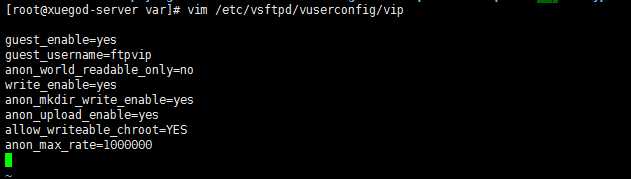
解释:
guest_enable=yes:开启虚拟帐号登录
guest_username=ftpvip:设置ftp 对应的系统帐号为ftpvip
anon_world_readable_only=no:允许匿名用户浏览器整个服务器的文件系统
write_enable=yes:允许在文件系统写入权限
anon_mkdir_write_enable=yes:允许创建文件夹
anon_upload_enable=yes:开启匿名帐号的上传功能
allow_writeable_chroot=YES
anon_max_rate=100000:限定传输速度为100KB/s
8、重启vsftpd 使配置生效,建立测试文件,并使用客户端测试,
systemctl restart vsftpd
dd写入一个大文件:

分别把文件复制到普通账号和VIP账号共享目录
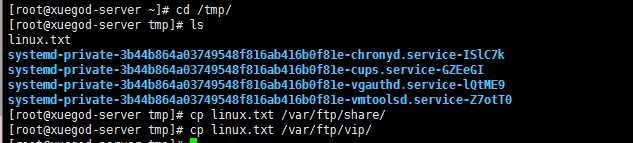
9,在客户机上下载测试
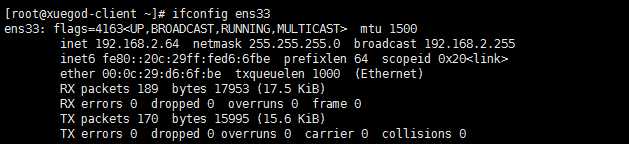
(1)确认客户端lftp软件已安装:

(2)客户端登录并下载测试:
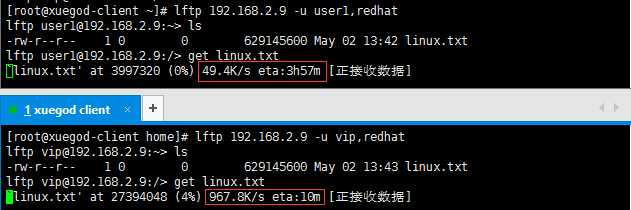
如上图所示,可以看出普通账号与VIP账号的区别,
标签:帐号 文件格式 被动模式 enable 安全 read dir 调用 情况下
原文地址:https://www.cnblogs.com/daemonlu/p/8982894.html